萬盛學電腦網 >> windows 7教程 >> 用Win 7中的畫圖工具一鍵裁切圖片
用Win 7中的畫圖工具一鍵裁切圖片
由於功能簡單易用,Windows中的畫圖程序是很多朋友首選的圖片處理工具,不過它的功能實在是薄弱了些,比如想要截取一張圖片中的部分內容,首先要選取想保留的部分,然後粘貼到一張新的畫布中,無形之中添了不少麻煩。
現在,如果你已經開始使用Windows 7,那麼這個工作就可以一步完成了。在Windows 7的畫圖板中,我們可以看到它引入了類似於Office 2007的“Ribbon”風格,默認設置下並不顯示菜單欄,所有功能按鈕都分類集中在相應的功能組中。我們所需要的就是“圖像”功能組中的“裁剪”按鈕,不過在沒有選擇內容之前,這個按鈕是灰色的不可用狀態。
要完成剛才的裁剪任務,首先請單擊“選擇”按鈕,默認是“矩形選擇”的方式,當然你也可以從“選擇”下拉菜單中選擇“自由圖形選擇”。

完成選擇之後,即可看到“圖像”功能組中的“裁剪”按鈕已經變成可用狀態。
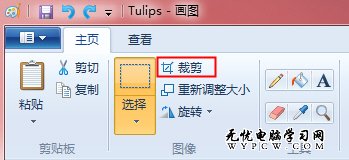
單擊此按鈕,可以看到剛才所選擇的內容已經被自動粘貼在新的畫布中了。
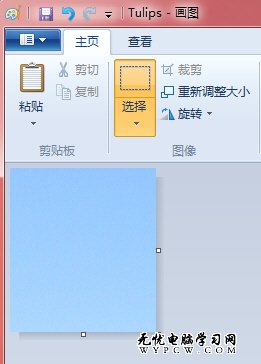
windows 7教程排行
操作系統推薦
相關文章
copyright © 萬盛學電腦網 all rights reserved



